重装系统之小白三步装机版使用教程介绍
几乎没有繁琐的步骤,只有简单的几个步骤就可以完成对Windows 7 系统的重装操作.本次使用的是小白三步装机版软件,很多小伙伴都不知道该如何使用,那么下面来看看小白三步装机版如何重装系统的教程介绍,学会就能自己动手重装啦.
重装系统的教程
1.关掉电脑上的安全软件,打开小白三步机软件,选择我们要安装的系统,点击立即重装按钮。
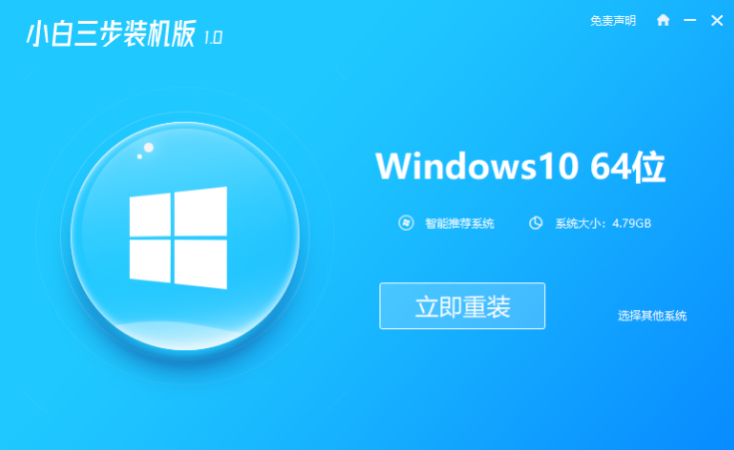
2.这段时间软件将帮助我们重新安装下载系统,只需耐心等待。
WEEX交易所已上线平台币 WEEX Token (WXT)。WXT 作为 WEEX 交易所生态系统的基石,主要用于激励 WEEX 交易平台社区的合作伙伴、贡献者、先驱和活跃成员。
新用户注册 WEEX 账户、参与交易挖矿及平台其他活动,均可免费获得 WXT 空投奖励。
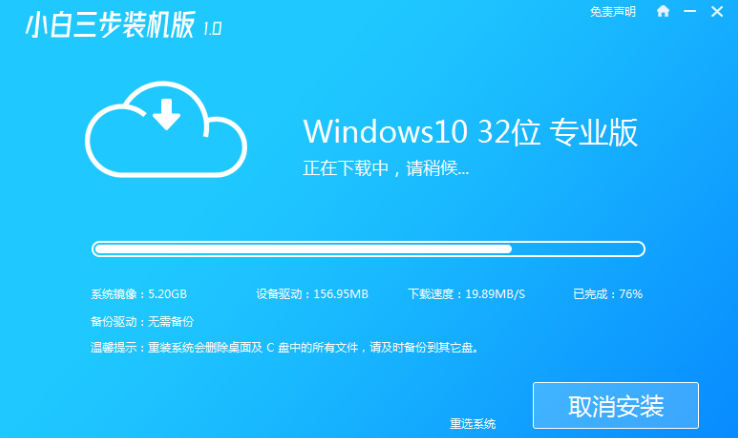
3.系统下载完成后,该软件将自动帮助我们部署当前下载的系统,不需要我们手工操作。

4.一旦部署完成,软件将提示我们重新启动计算机。
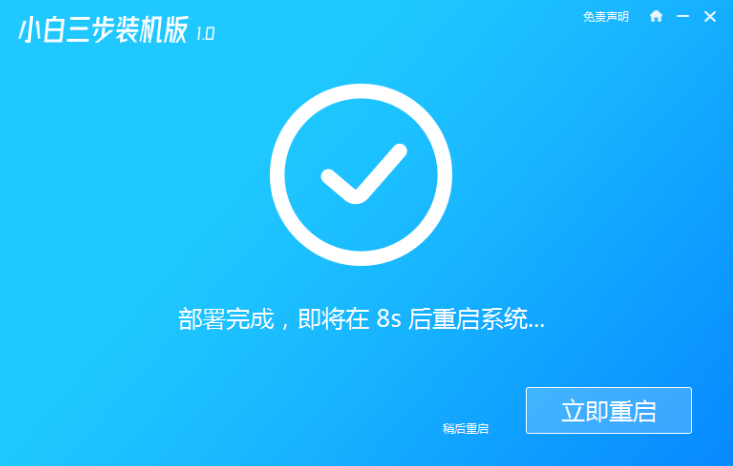
5.重新启动后,在启动项页面上选择第二选项PE系统按回车进入PE系统。
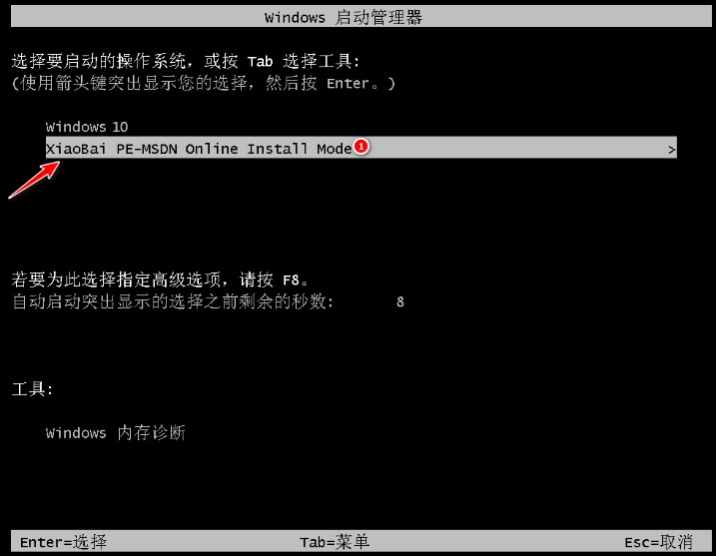
6.在PE系统,软件会自动帮我们重新装入,当重装完成时,点击立即重启。
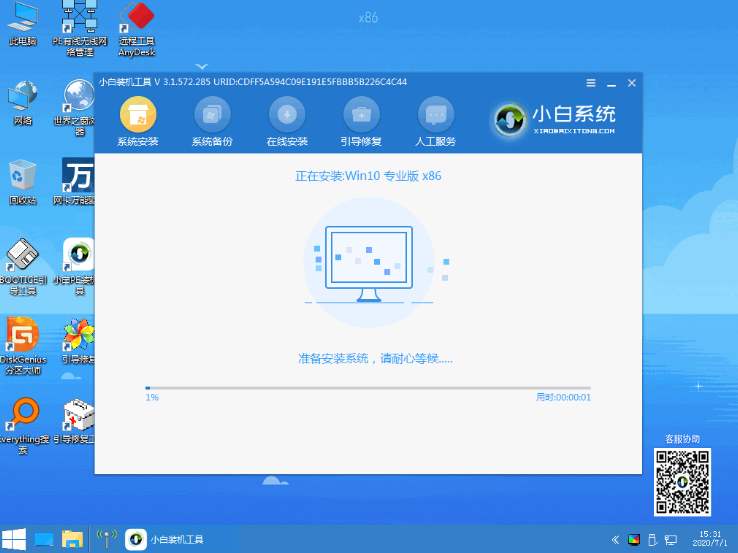
7.在重新启动页面时,选择Win10系统进入。
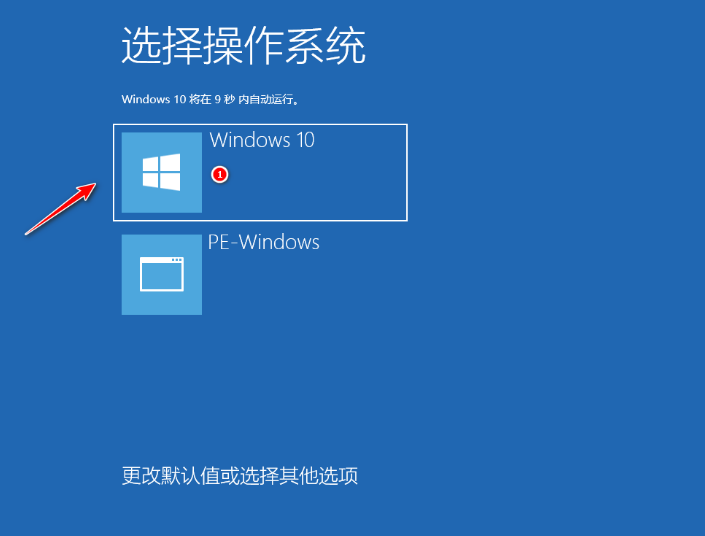
8.经过多次重新启动之后,我们的Win10系统已经安装成功了。

以上就是重装系统的教程的内容,当我们需要重装系统的时候可以参考上述方法进行操作,希望能帮助到大家。
本站资源均来源于网络或网友投稿,部分资源未经测试,难免存在BUG,所有资源只限于学习研究,不得商用。如使用本站下载的资源造成任何损失或发生侵权行为,均与本站无关。如不接受本声明请勿下载!本站资源如有侵权,请联系QQ:497149677核实后立即删除!
最客资源网 » 重装系统之小白三步装机版使用教程介绍
最客资源网 » 重装系统之小白三步装机版使用教程介绍








